M-cli Simplifica os melhores comandos de terminal do MacOS para iniciantes

Você pode fazer muito com o macOS Terminal, mas os comandos tendem a ser obtusos. Um programa gratuito chamado m-cli se traduz em um canivete suíço para macOS, e torna muito mais fácil aprender e descobrir muitos desses comandos ocultos
Os comandos de terminal raramente são intuitivos. Por exemplo, se você quiser adicionar uma pasta de itens recentes ao seu encaixe, este é o comando:
defaults write com.apple.dock persistente-outros -array-add '{"tile-data" = {"list- tipo "= 1; }; "tile-type" = "recents-tile";} '&& killall DockOlhe atentamente e você pode descobrir o que tudo isso significa, mas é difícil imaginar muitos usuários descobrindo por conta própria . Com o m-cli instalado, no entanto, o comando é muito mais fácil:
m dock addrecentitemsO M-cli facilita a descoberta e a execução de centenas de funções similares. Veja como configurá-lo e o que mais você pode fazer.
Instalando o m-cli no macOS
RELACIONADO: Como instalar pacotes com o Homebrew para o OS X
Mostramos a você como instalar pacotes usando o Homebrew, e essa é a maneira mais fácil de instalar o m-cli. Depois de configurar o Homebrew, abra o Terminal (Aplicativos> Utilitários> Terminal) e, em seguida, execute o seguinte comando:
brew install m-cliSe você não tiver o Homebrew configurado, vá para o m- cli page no Github para instruções de instalação alternativas. Homebrew vai ser mais fácil para você, no entanto, e também ajudará a manter tudo atualizado facilmente. (Sem mencionar que tem um monte de outras ferramentas úteis.)
Como usar o m-cli
O número de funções que o m-cli oferece pode ser intimidante, mas é basicamente simples. A maioria dos comandos tem apenas três palavras:m, seguida por um comando de duas palavras. Para começar, digitem help. Isso lhe dará uma lista de funções, que também descrevi na seção abaixo.
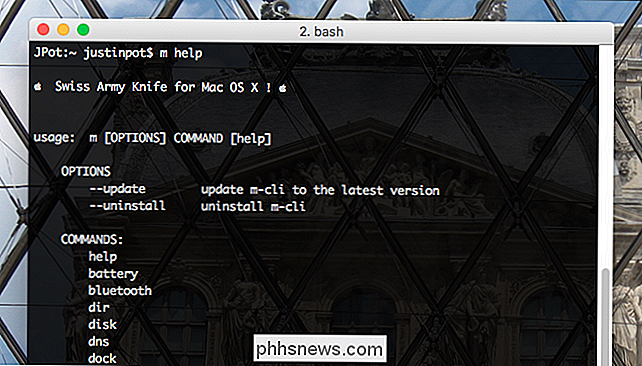
Cada um desses comandos pode acionar pelo menos uma funcionalidade. Para encontrá-los, digitem help do subcomando. Por exemplo, aqui está eu explorando o quedockpode fazer:
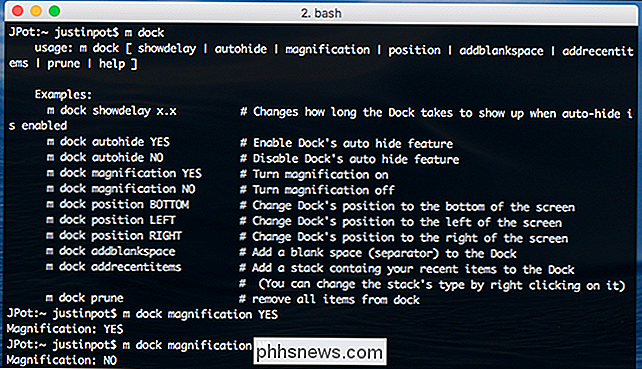
Como você pode ver,dockoferece vários ajustes. No exemplo acima, liguei e desliguei a ampliação.
Para aprender um pouco mais, aqui está uma olhada no comandobluetooth.
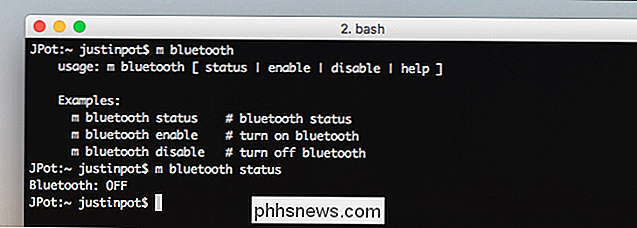
Como você pode ver, posso ligar e desligar o Bluetooth rapidamente , e verifique o status atual
Finalmente, aqui está owificomando:

Como você pode ver, eu posso ligar o Wi-Fi e oferecer, mas também recuperar senhas para qualquer rede ou escaneie todas as redes que estão próximas.
Tudo m-cli Oferece
Como dissemos, há 30 comandos, todos com pelo menos um subcomando. Aqui está um resumo rápido do que todos esses comandos podem fazer:
bateria: Veja o status atual da bateriabluetooth: Veja o status atual do Bluetooth, ligue e desligue o Bluetooth.dir: Exibir árvores de pastas, excluir rapidamente pastas vazias.disco: Consulte informações sobre unidades conectadas, unidades de formato, permissões de reparo.dns: libere seu cache DNS.: Altere as configurações do seu Dock ou adicione uma pasta de itens recentes.finder: Alterna arquivos ocultos, extensões e a área de trabalho.firewall: Desabilita ou habilita o firewall do macOS.gatekeeper: Desative ou ative o Gatekeeper.group: Visualize ou altere grupos de usuários no seu Mac.hostname: Visualize ou altere o nome do host do seu Macinfo: Veja qual versão do macOS você está executando.lock: Bloqueia o seu Mac.rede: Veja ou altere sua localização atual.nosleep: Pare o seu Mac de ir dormir, por um determinado número de segundos ou até que um comando particular finishentp: Se o seu Mac sincroniza seu relógio com um servidor de horárioreiniciar: Reinicie o seu Mac.safeboot: Diga ao seu Mac para reiniciar Inicialização do protetor de tela: Inicia o protetor de tela padrão atualserviço: Veja e monitore todos os serviços em execução no momentoshutdown: Desative o Mac.sleep: Diga ao seu Mac para ir dormir.fuso horário: Altere o fuso horário do seu Mac.lixo: Esvazie a pasta Lixeira do seu Mac.atualizar: Atualize o software Mac App Store sem iniciar ousuárioda App Store: Gerencie usuários no seu Mac.volume: Altere o volume no seu Mac.vpn: Gerenciar conexões VPN.papel de parede: defina o papel de parede do seu Mac.wifi: Ligue e desligue o Wi-Fi, recupere sua senha de Wi-Fi atual ou faça a varredura de todas as redes próximas.A maioria dessas coisas era possível na linha de comando antes, mas o m-cli as torna muito mais fácil de descobrir e executar. Se você é um viciado em linha de comando, não há razão para não instalá-lo. E enquanto você está nisso, confira essas outras ferramentas de linha de comando para usuários de Mac.

As melhores portas modernas de código aberto de jogos clássicos
Procurando por um pouco de nostalgia nos jogos de PC? Você pode desenterrar esses antigos disquetes do seu armário…ou você pode pegar as novas versões melhoradas e de código aberto desses jogos online gratuitamente “Portas de origem” são jogos antigos como DOOM e SimCity que foram liberados como código aberto completo por seus criadores, atualizados e aprimorados pela comunidade.

O Guia Definitivo para Alterar o Servidor DNS
Há muitos motivos pelos quais você pode querer usar um servidor DNS de terceiros, desde os controles dos pais e recursos de segurança até melhorias de velocidade e confiabilidade. Você pode alterar o servidor DNS de toda a sua rede doméstica em seu roteador ou configurá-lo individualmente em um PC, Mac, iPhone, iPad, dispositivo Android, Chromebook ou muitos outros dispositivos.



